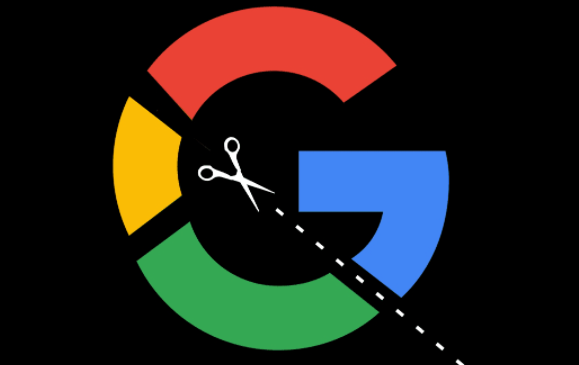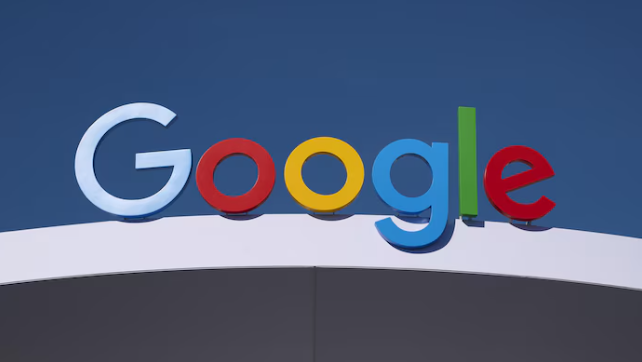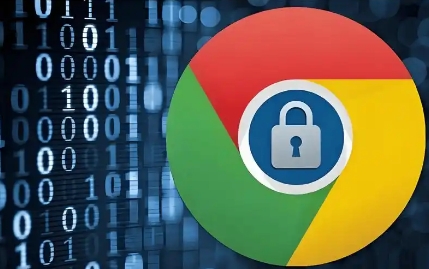当前位置:
首页 >
谷歌浏览器如何优化网页显示质量
谷歌浏览器如何优化网页显示质量
时间:2025年05月03日
来源: 谷歌浏览器官网
详情介绍
当使用谷歌浏览器时,若想优化网页显示质量,可先从调整浏览器的缩放比例入手。如果感觉网页字体过小或页面布局紧凑,可通过点击浏览器右上角的菜单按钮,选择“设置”选项,在“外观”部分找到“页面缩放”功能,根据个人视觉习惯适当调大缩放比例,使网页元素显示得更清晰、更大,便于阅读和操作。
缓存清理也是优化网页显示质量的重要环节。长时间浏览网页会使浏览器积累大量缓存数据,这些数据可能导致网页加载速度变慢或显示异常。在谷歌浏览器中,点击右上角菜单中的“更多工具”,选择“清除浏览数据”,在弹出的窗口中勾选“缓存的图片和文件”等选项,然后点击“清除数据”按钮,即可清理缓存,让网页重新快速、清晰地加载。
此外,更新谷歌浏览器版本同样不容忽视。开发者会不断修复旧版本中的问题并优化性能,及时更新到最新版本能确保浏览器以最佳状态运行,从而提升网页显示质量。点击浏览器右上角菜单中的“帮助”,选择“关于 Google Chrome”,若有新版本,浏览器会自动检测并提示更新,按照提示完成更新操作即可。
还可以尝试启用硬件加速功能。在谷歌浏览器的“设置”-“高级”-“系统”中,开启“使用硬件加速模式(如果可用)”选项,借助计算机硬件资源来加速网页的渲染和显示,尤其对于包含复杂图形、动画等内容的网页效果显著,能让页面显示更加流畅、美观。
通过以上这些简单实用的操作方法,就能在使用谷歌浏览器时优化网页显示质量,获得更好的浏览感受。

当使用谷歌浏览器时,若想优化网页显示质量,可先从调整浏览器的缩放比例入手。如果感觉网页字体过小或页面布局紧凑,可通过点击浏览器右上角的菜单按钮,选择“设置”选项,在“外观”部分找到“页面缩放”功能,根据个人视觉习惯适当调大缩放比例,使网页元素显示得更清晰、更大,便于阅读和操作。
缓存清理也是优化网页显示质量的重要环节。长时间浏览网页会使浏览器积累大量缓存数据,这些数据可能导致网页加载速度变慢或显示异常。在谷歌浏览器中,点击右上角菜单中的“更多工具”,选择“清除浏览数据”,在弹出的窗口中勾选“缓存的图片和文件”等选项,然后点击“清除数据”按钮,即可清理缓存,让网页重新快速、清晰地加载。
此外,更新谷歌浏览器版本同样不容忽视。开发者会不断修复旧版本中的问题并优化性能,及时更新到最新版本能确保浏览器以最佳状态运行,从而提升网页显示质量。点击浏览器右上角菜单中的“帮助”,选择“关于 Google Chrome”,若有新版本,浏览器会自动检测并提示更新,按照提示完成更新操作即可。
还可以尝试启用硬件加速功能。在谷歌浏览器的“设置”-“高级”-“系统”中,开启“使用硬件加速模式(如果可用)”选项,借助计算机硬件资源来加速网页的渲染和显示,尤其对于包含复杂图形、动画等内容的网页效果显著,能让页面显示更加流畅、美观。
通过以上这些简单实用的操作方法,就能在使用谷歌浏览器时优化网页显示质量,获得更好的浏览感受。